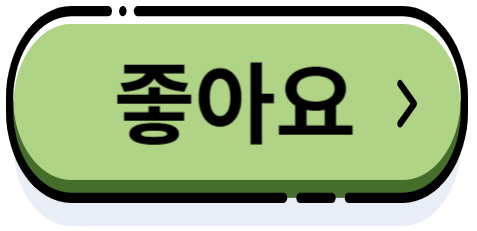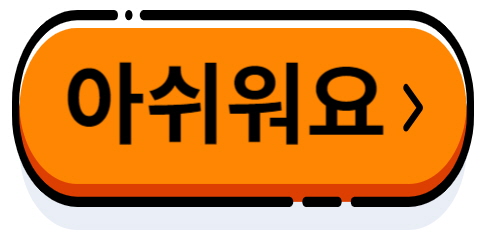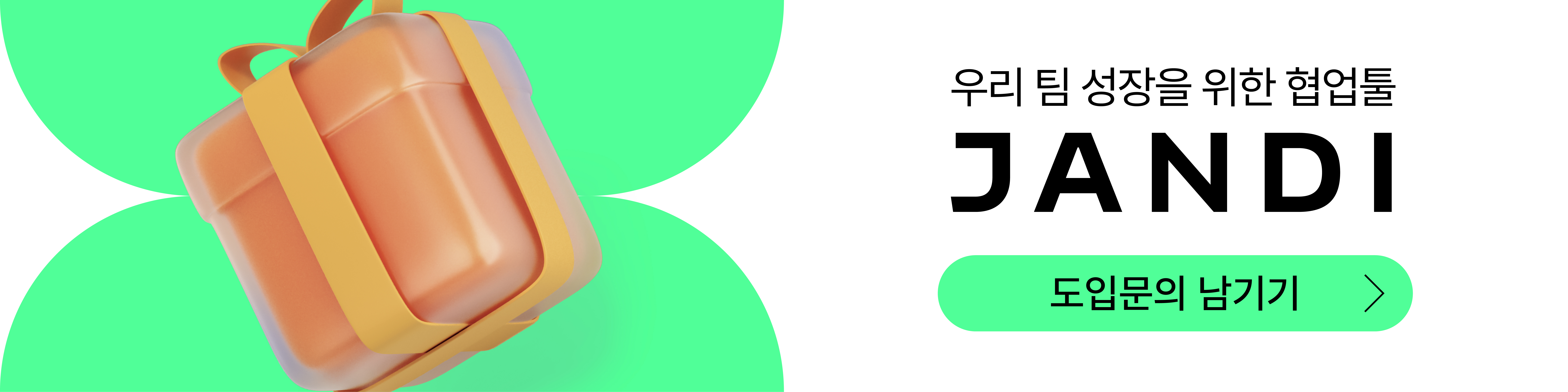[잔디 커넥트] 구글 번역봇 잔디에 연결하기
안녕하세요 잔디 CX(고객 경험) 팀입니다.
새 학기, 새 봄이 다가오는 3월이 되니, 비로소 새해 목표가 생각나는 건 비단 저에게만 해당되는 것은 아닐 것 같습니다. 날씨가 따뜻해지고 옷이 얇아지면서 운동, 다이어트에 대한 다짐을 다시 하게 되고 갓생살기를 다짐하게 되는데요!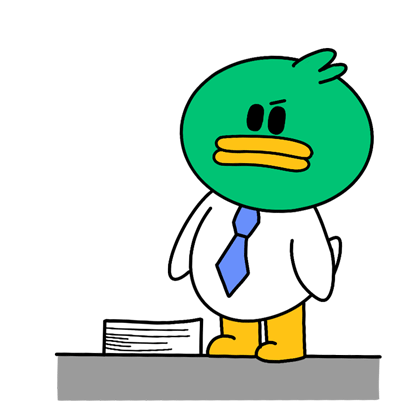
그중 하나,
매번 다시 세우는 계획과 다짐 속에 빠지지 않는 것이 바로 외국어 공부입니다.
여행이나 제 2의 인생을 위한 자기 계발에 대한 투자 뿐만 아니라 업무에서 사용되는 외국어 빈도가 높아진 이유도 하나라고 생각합니다. 글로벌 비즈니스 환경에서 다양한 국가와 소통할 수 있다면 해외 파트너 뿐만 아니라 동료와 효과적으로 소통할 수 있어서 업무의 효율성을 높일 수 있는데요!
외국어 공부라는 다짐 속에서 번역기의 도움을 받는 잔디 유저분들을 위해,
번역기<>잔디를 왔다 갔다 하지 않고 잔디 커넥트를 활용해서 해외 멤버와 소통할 수 있는 방법에 관해 이야기해 드릴게요!
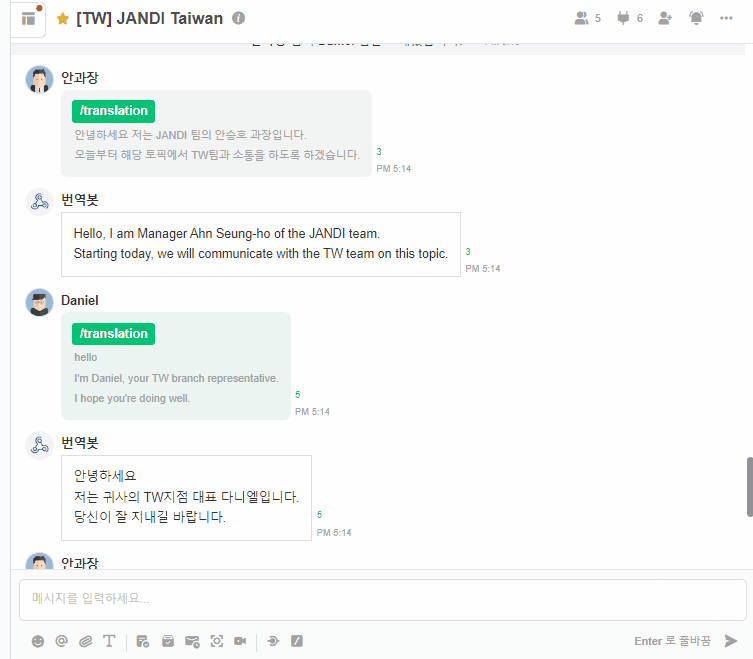
한국어를 영어로 / 영어를 한국어로 바로 번역할 수 있는 방법으로 10분 안에 비개발자라도 충분히 이해하고
토픽에 적용할 수 있도록 아주 쉽게 설명드릴게요! (다른 언어도 가능)
천천히 한 단계씩 따라와 주세요!
2️⃣ Google Apps Script 생성
3️⃣ 잔디 커넥트 Outgoing Webhook 생성
1️⃣ 잔디 커넥트 Incoming Webhook 생성
1-1) 번역 봇을 연동할 토픽 우측 상단에 플러그 모양 [잔디 커넥트] – [연동하기]를 클릭해 주세요.
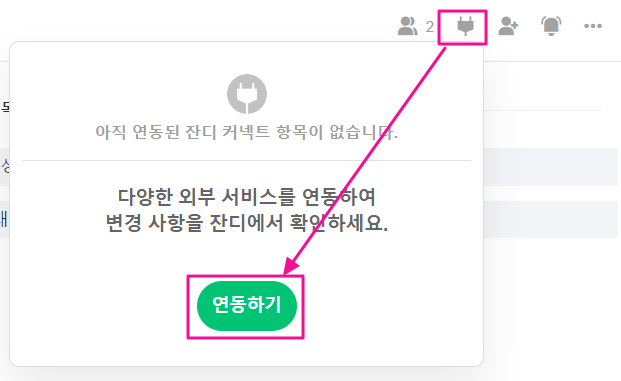
1-2) [Webhook 수신 (Incoming Webhook)]의 [연동하기] 버튼을 클릭해 주세요.
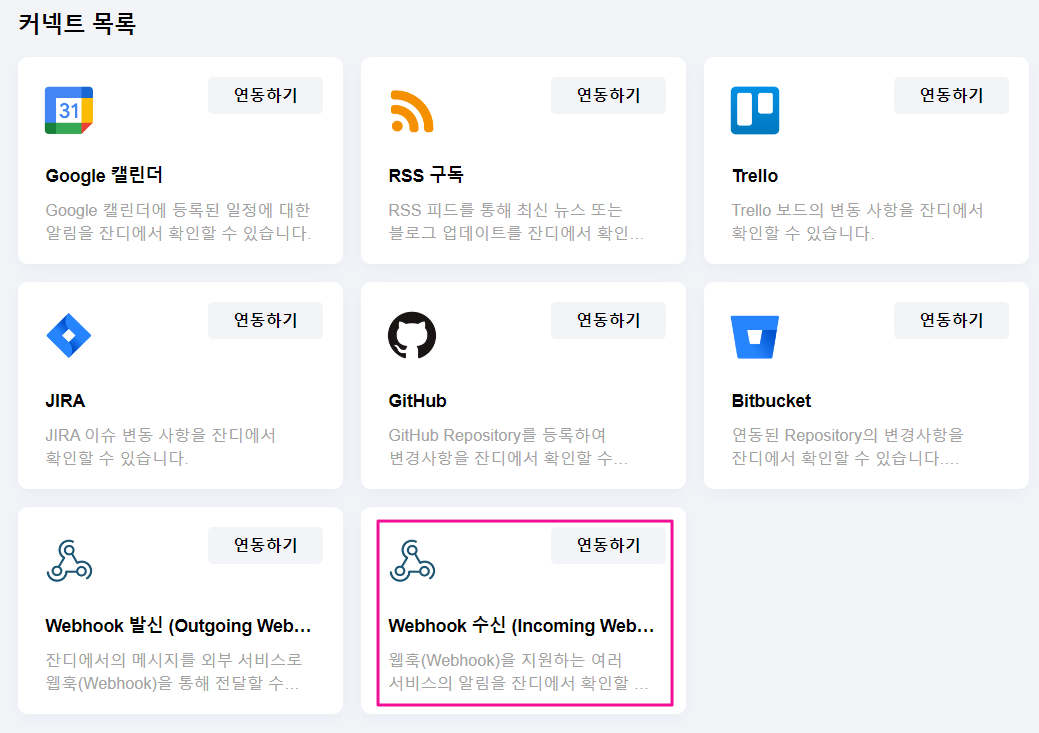
1-3) 웹훅 세부 사항을 설정한 후에 [연동 추가하기] 버튼을 클릭해 주세요.
Webhook URL [복사하기] 버튼을 클릭해 저장해 주세요. (*Google Apps Script 설정 시 Webhook url 필요)
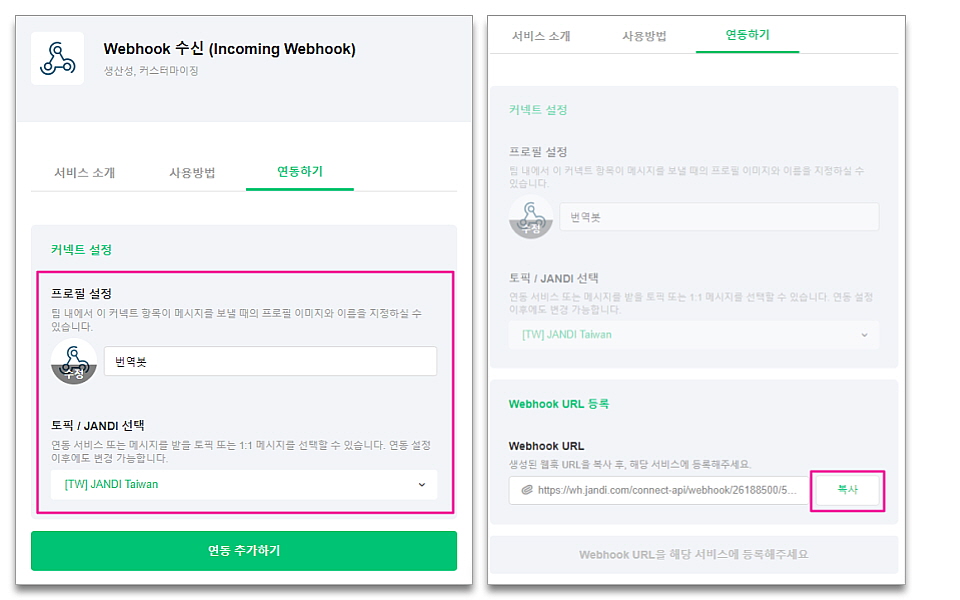
1-4) 연동할 토픽에 제대로 설정되어 있는지 확인해 주세요.
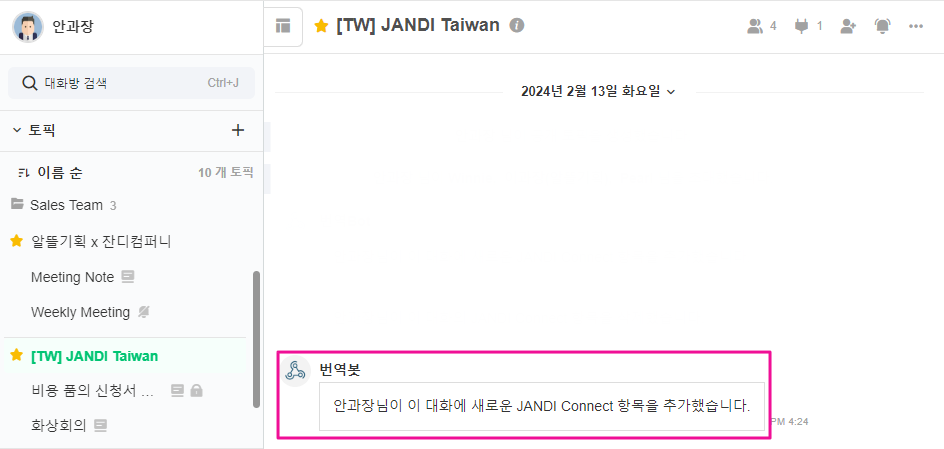
2️⃣Google Apps Script 생성
2-1) Google 로그인 후에 [구글 스프레드시트]를 생성 -> [확장 프로그램] -> [Apps Script] 선택해 주세요.
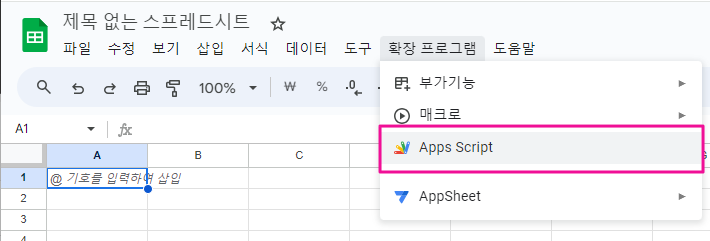
2-2) 원하는 이름으로 프로젝트 이름을 수정해 주세요.
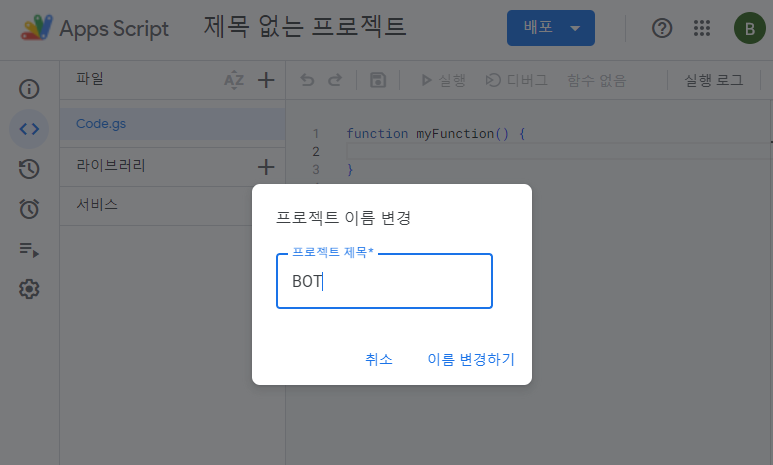
2-3) code.gs 옆 […] -> 이름 변경하기 -> trans.gs로 변경합니다.
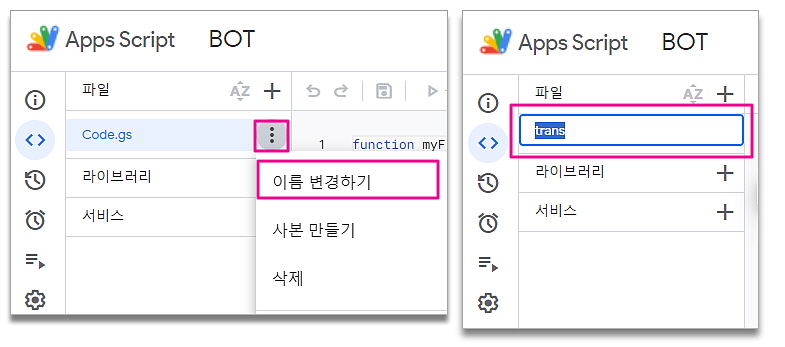
2-4) trans.gs에 있는 기본 스크립트의 내용을 모두 삭제하고, 아래의 링크를 클릭하여 파일에 있는 코드 전체를 복사한 후에 붙여 넣기 해주세요.
👉🏻[잔디 커넥트] 구글 번역봇 잔디에 연결하기_구글 앱스 스크립트(번역)
📌 코드 변경이 필요한 부분은 아래를 참고해 주세요.
- 표시한 부분에 언어 값을 번역하고 싶은 언어로 교체해 주세요.
var targetLanguage = 'en'; // 기본적으로 영어로 설정 // 입력된 언어가 한글인 경우 if (sourceLanguage === 'ko') { targetLanguage = 'en'; // 영어로 번역 } // 입력된 언어가 영어인 경우 if (sourceLanguage === 'en') { targetLanguage = 'ko'; // 한글로 번역 }
// 언어 감지 함수
function detectLanguage(text) {
// 한글일 경우
if (/[\u3131-\u314e|\u314f-\u3163|\uac00-\ud7a3]/.test(text)) {
return 'ko';
}
// 그 외(영어 포함)
else {
return 'en';
}
}
- 언어 변경은 외국어는 한국어로 번역되도록 코드가 만들어져 있어요!
한국어를 다른 언어로 변경을 위해서는 아랫부분을 구글에서 제공하는 언어 값에 맞춰서 수정해 주세요.
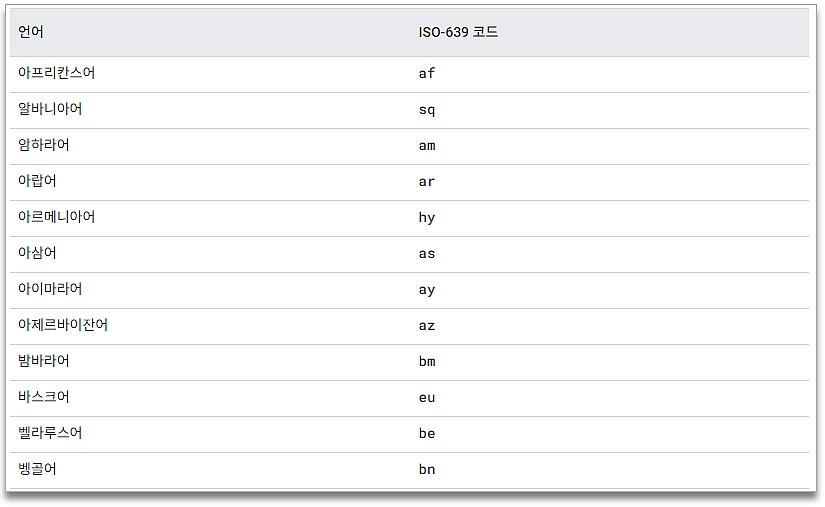
- 1-3)에서 만들어 복사한 Incoming Webhook URL 값으로 변경해 주세요.
* 하기 Incoming Webhook URL은 예시입니다. 반드시 1-3)에서 직접 만드신 URL을 적용해 주세요.
// jandi 설정 JCC2000 - 구글번역기v2
var jandi_incoming_url = "https://wh.jandi.com/connect-api/webhook/0000/0000"; // 수정1
var jandi_headers = {
"Accept": "application/vnd.tosslab.jandi-v2+json",
"Content-type": "application/json",
};
2-5) [프로젝트 저장] 버튼을 눌러서 저장해 주세요.
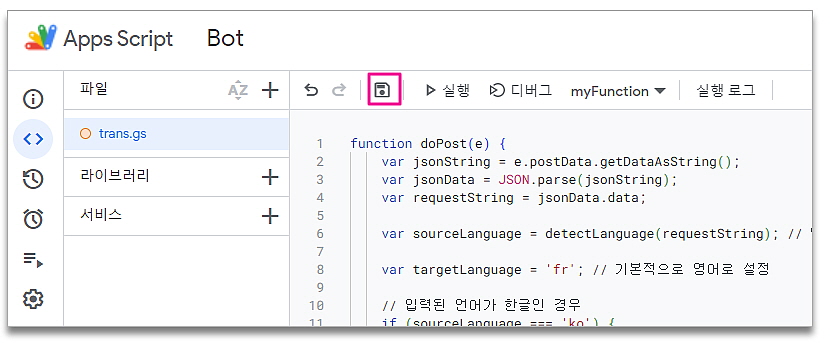
2-6) [실행] 버튼을 누른 후, 승인 필요 [권한 검토] 를 진행해주세요.
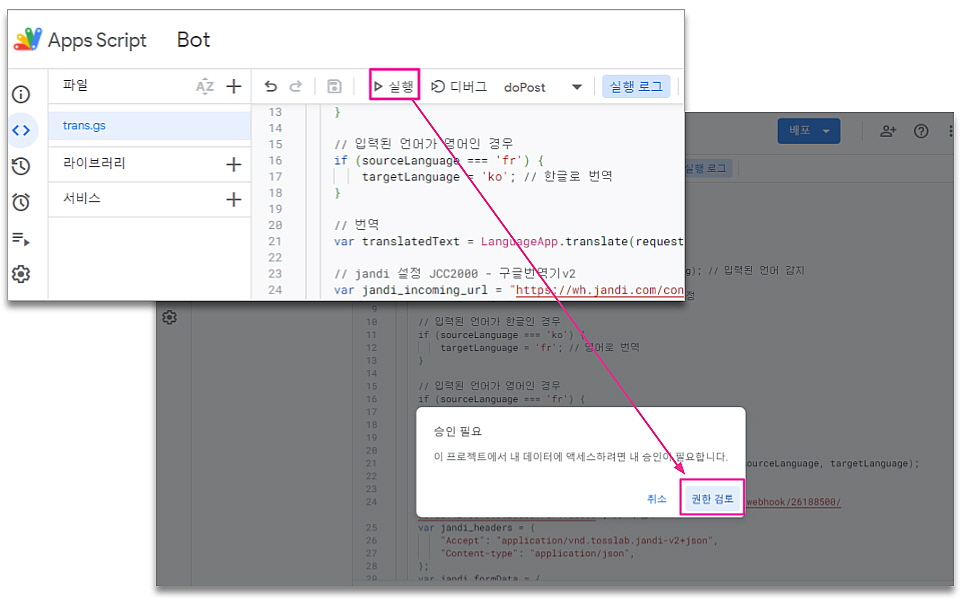
2-7) 구글 계정을 선택한 후, 구글 계정에 엑세스를 [허용] 해주세요.
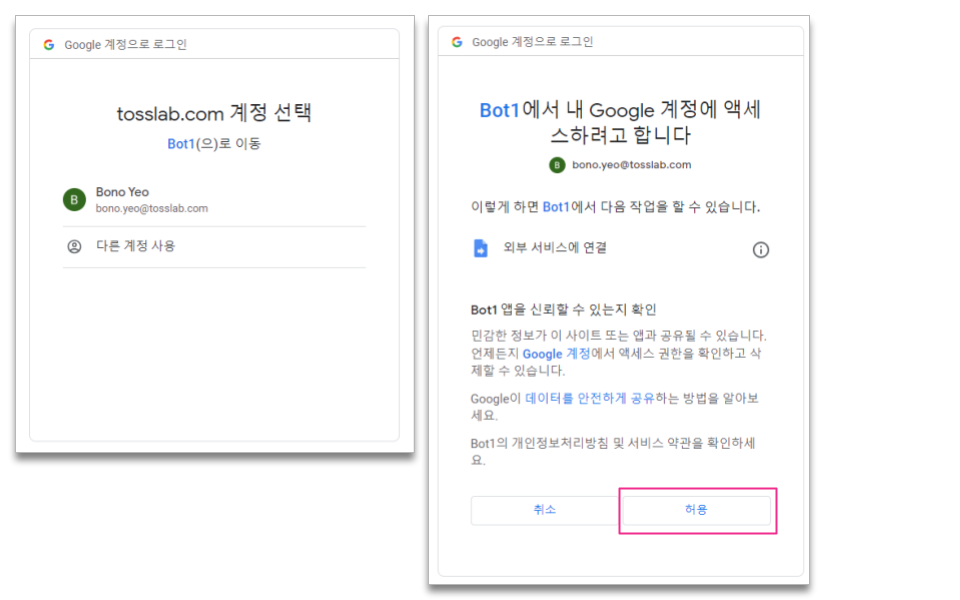
📌실행 로그가 오류로 보여도 실제 오류가 있는 것은 아니므로, 다음 단계를 진행해 주세요.

2-8) 스크립트 우측 상단 [배포] > [새 배포]를 눌러주세요.
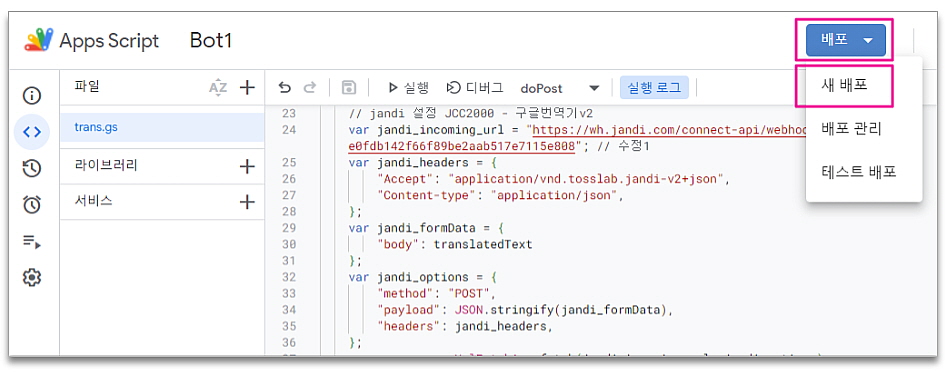
2-9) 새 배포 창에서 유형 선택 옆 [톱니바퀴] > [웹 앱]을 선택해 주세요.
새 설명란은 자유롭게 작성하고, 웹 앱 항목은 꼭 아래와 같이 선택 후 [배포]버튼을 클릭해 주세요.
다음 사용자 인증 정보로 실행 : ‘나’ 선택 엑세스 권한이 있는 사용자 : ‘모든 사용자’ 선택
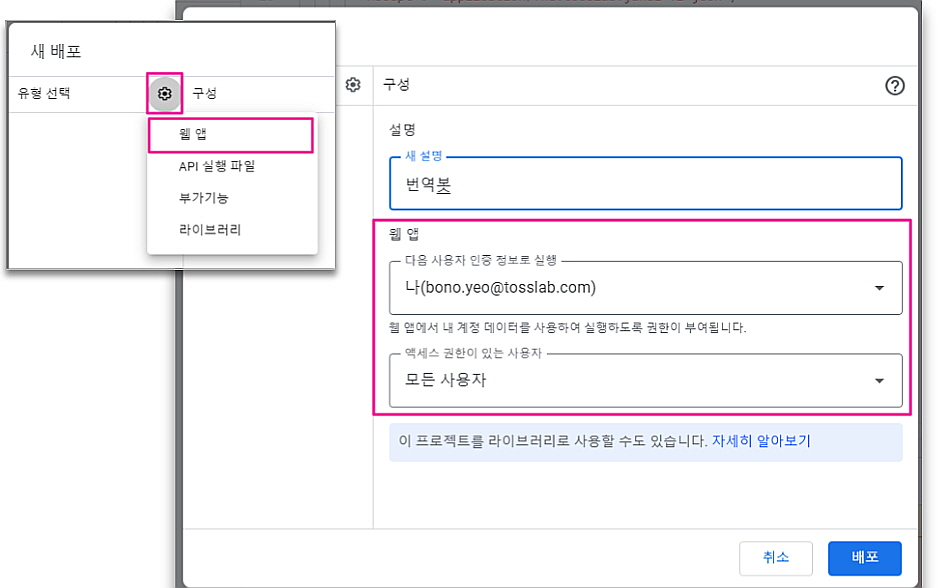
2-10) 웹 앱의 URL을 복사한 후 [완료] 버튼을 눌러주세요! (*Outgoing Webhook 설정 시 Webhook Url필요)
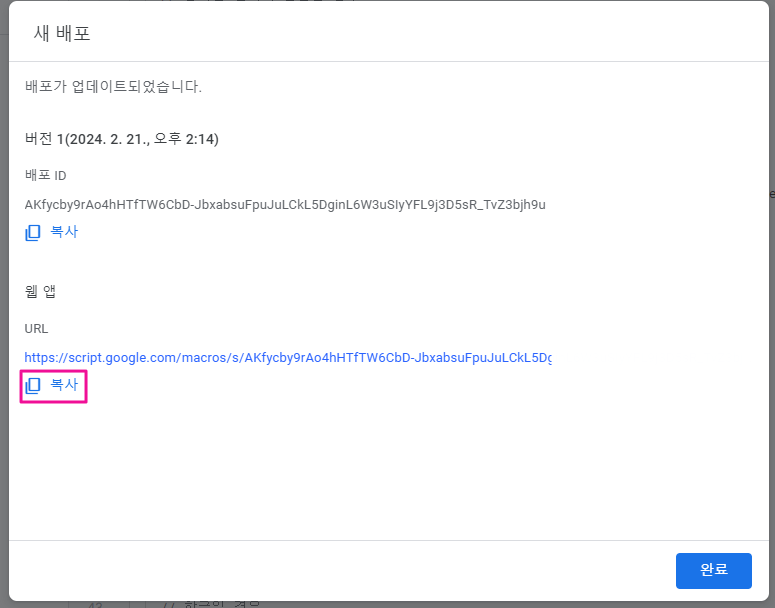
3️⃣ 잔디 커넥트 Outgoing Webhook 생성
3-1) 번역 봇을 연동할 토픽 우측 상단에 플러그 모양 [잔디 커넥트] – [연동하기]를 클릭해 주세요.
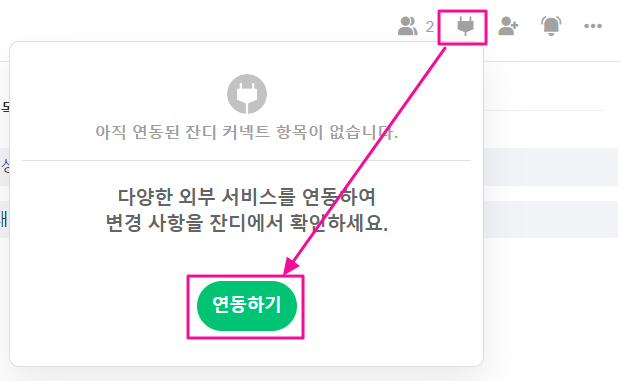
3-2)[Webhook 수신 (Outgoing Webhook)]의 [연동하기] 버튼을 클릭해 주세요.
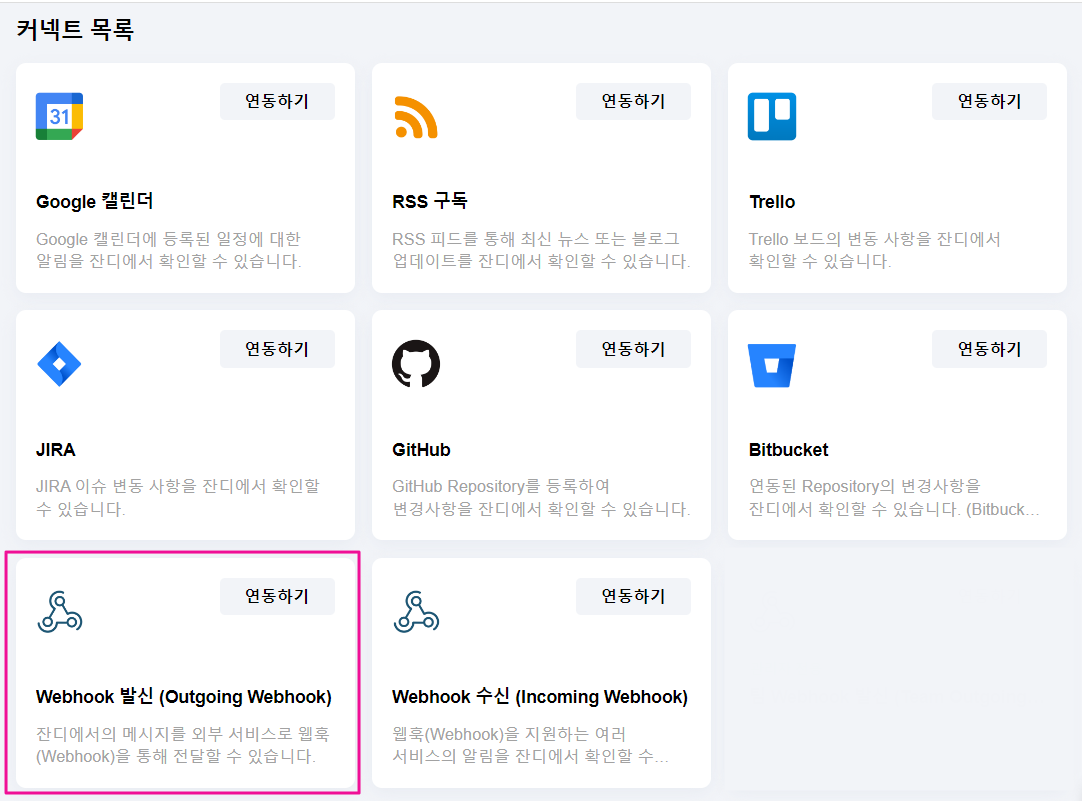
3-3) Outgoing Webhook의 세부 항목을 설정해 주세요.
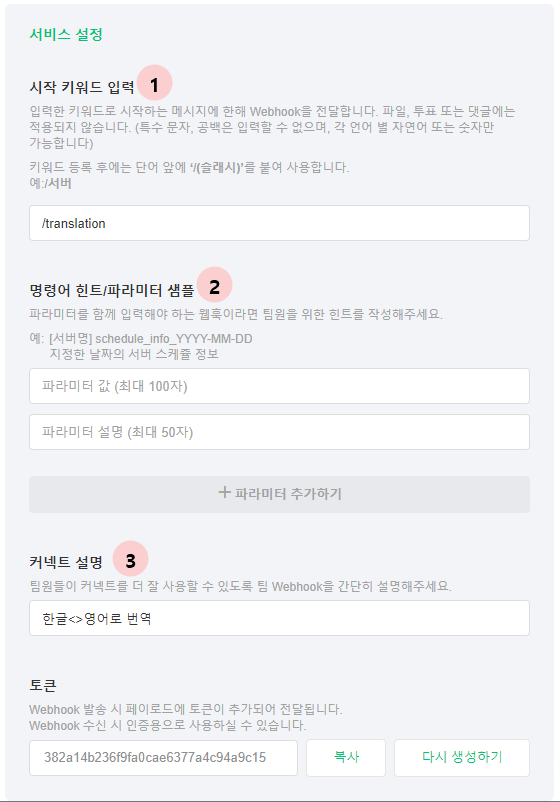
① 원하는 [시작 키워드]를 입력해 주세요. ex) /구글, /번역, /한영 등
② 번역 봇의 경우 번역을 해야 할 단어 또는 문장을 입력해야 되기 때문에 ‘파라미터값’과 ‘파라미터 설명’을 별도로 넣지 않을게요.
③원하는 [커넥트 설명]을 입력해 주세요. 커넥트에 대한 설명을 입력하여 팀 내 구성원들이 더 잘 활용할 수 있도록 할 수 있어요.
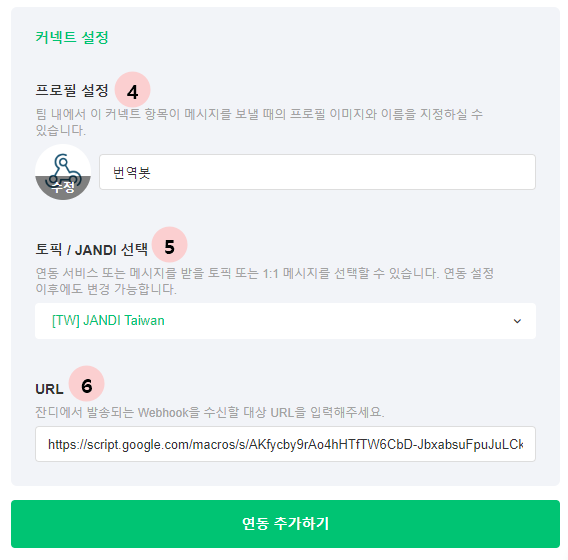
④ [프로필 설정]에서 Outgoing의 이름, 이미지를 자유롭게 입력해 주세요.
⑤ 번역봇을 설정하고 싶은 대화방을 선택해 주세요. 커넥트를 연결했던 대화방이 기본값을 되어있어요.
⑥ 2-10)에서 복사했던 Google Apps script URL을 입력 후 [연동 추가하기]를 선택해 주세요.
🎉 웹훅 설정이 완료습니다!
메시지 입력창에 ‘/(커맨드)’ 혹은 ‘/(커맨드) 아이콘 클릭’ 으로 웹훅을 실행해주세요.
3-3) 에서 설정했던 ① 시작 키워드와 ③ 커넥트 설명이 실제 대화방에서 보이는 예시입니다.
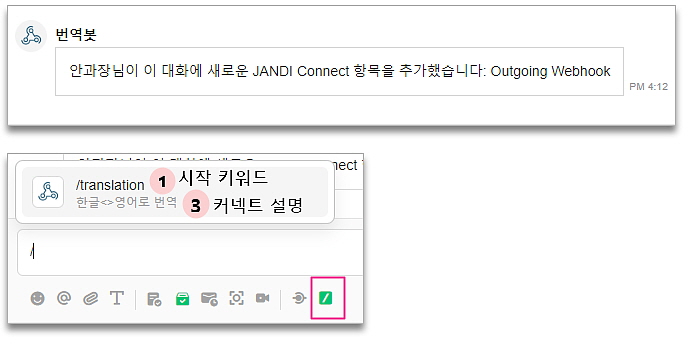
이번 글은 우아한형제들의 이청규님의 번역봇을 기반으로 작성된 콘텐츠입니다.
잔디를 사용하면서 궁금한 점이 생기시면, 언제든지 잔디 메뉴의 [1:1 문의하기]로 연락해 주세요!
📹알기 쉬운 잔디 가이드 : https://www.youtube.com/watch?v=EOLvJ9kkyxQ
번역봇 사용해 보고 싶다면? 잔디 데모팀에서 사용 및 연동해 보세요.
이번 콘텐츠는 어떠셨나요?
콘텐츠에 대한 다양한 의견을 남겨주세요! 주신 피드백으로 쑥쑥 성장하는 잔디가 되겠습니다🌱